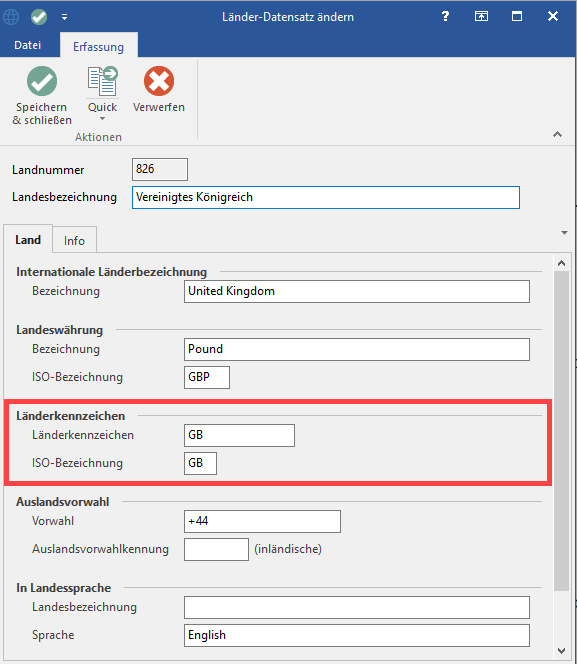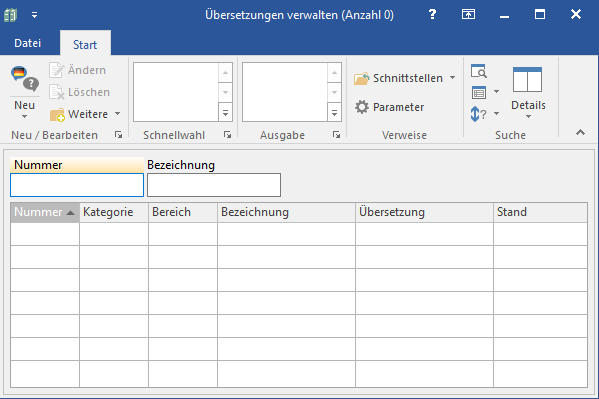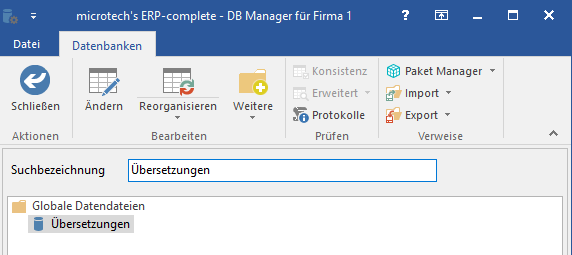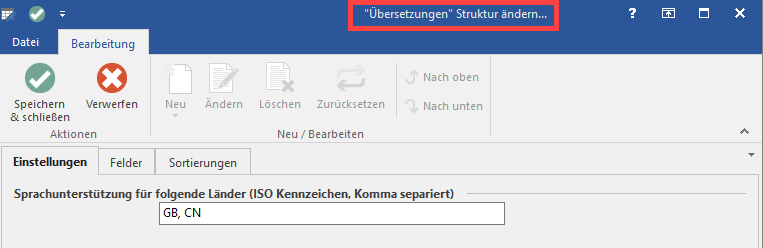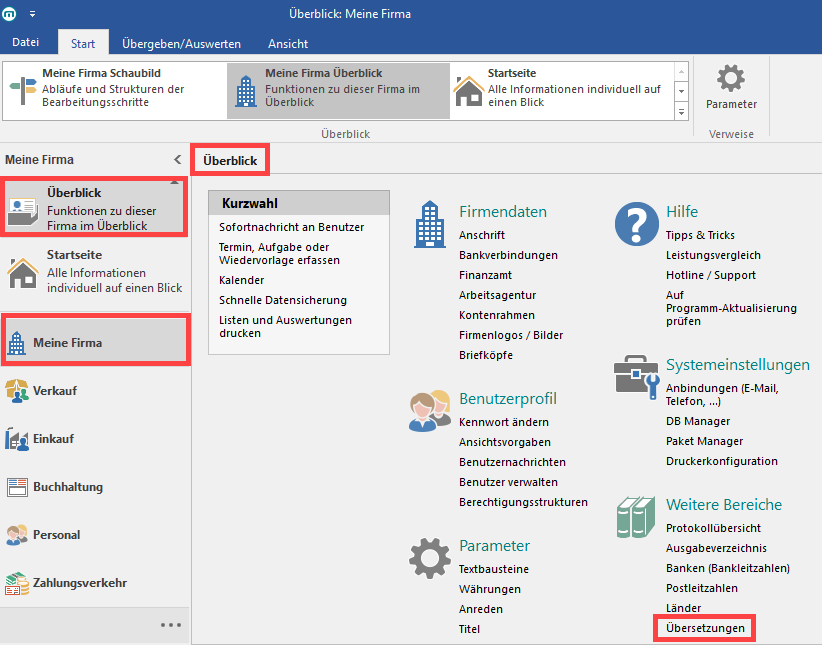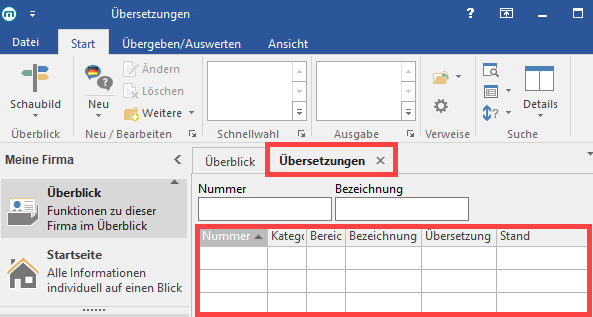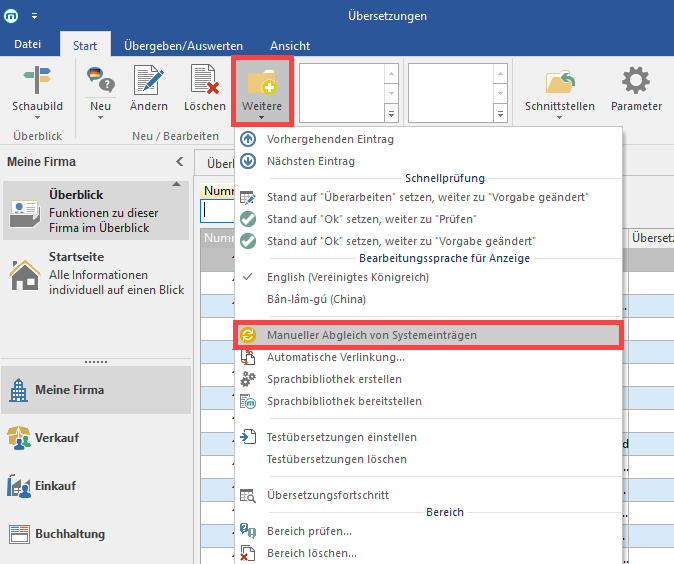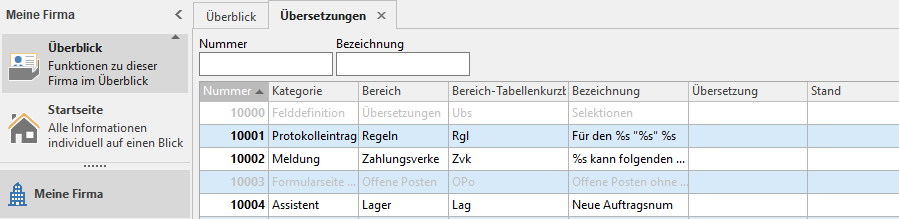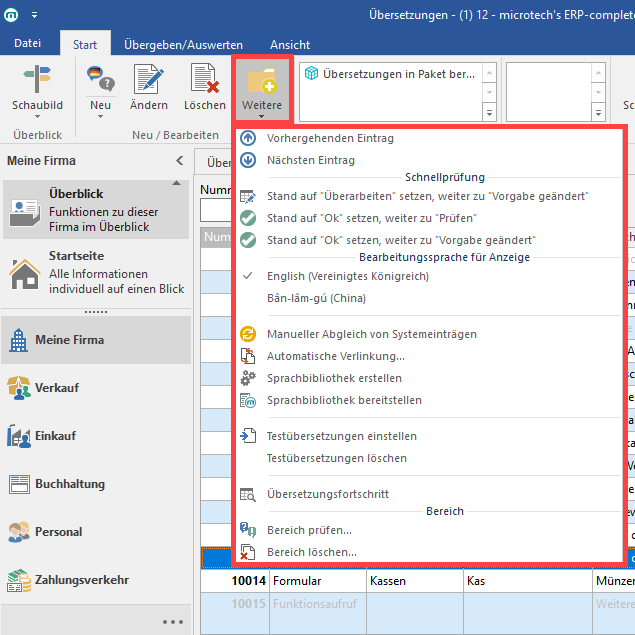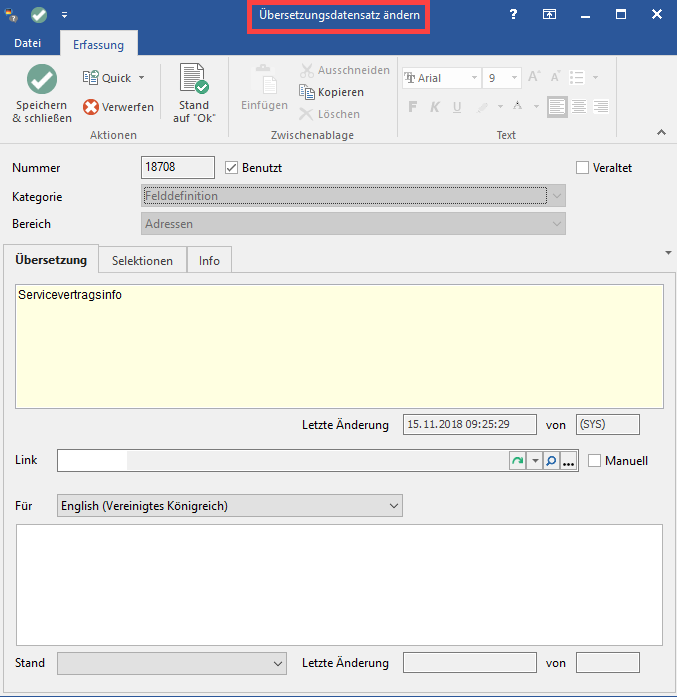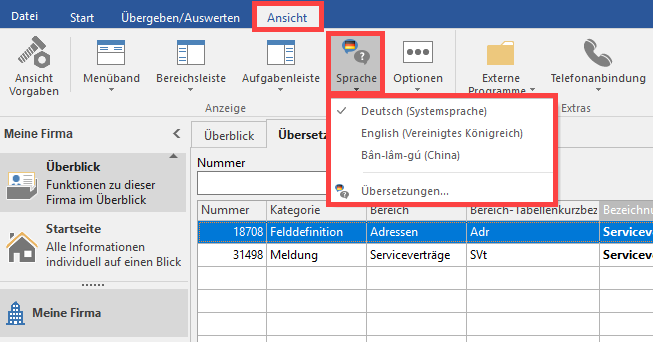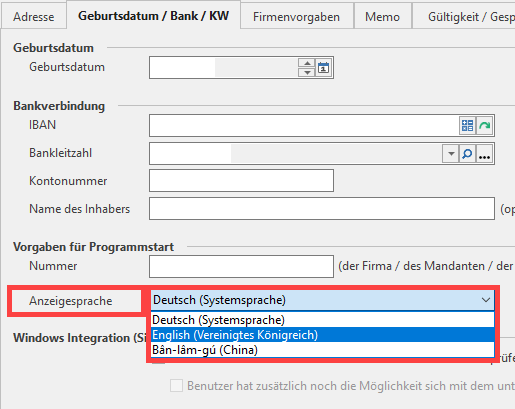Übersetzung selbst vornehmen
Damit Sie die Software in die von Ihnen gewünschte Sprache übersetzen können und die Darstellung innerhalb der Software in der gewünschten Sprache erfolgt, sind folgende Schritte erforderlich:
- Länderkennzeichen für Anzeigesprache ermitteln
- Sprachunterstützung aktivieren
- Übersetzungstabelle erstellen
Länderkennzeichen für Anzeigesprache ermitteln
Notieren / merken Sie sich diese ISO-Bezeichnung - in diesem Beispiel "GB" - und schließen Sie den Länder-Datensatz.
Möchten Sie eine "branchenspezifische Übersetzung" hinterlegen, können Sie selbstverständlich eine nicht genutzte Sprache verwenden.
Sprachunterstützung aktivieren
Zur Aktivierung der Sprachunterstützung wechseln Sie über Registerkarte: DATEI - INFORMATIONEN - GLOBALE DATEN - ÜBERSETZUNGEN und betätigen die Schaltfläche: ÜBERSETZUNGEN.
Durch den erstmaligen Aufruf des Bereichs: ÜBERSETZUNGEN VERWALTEN wird im Hintergrund die Datenbank-Tabelle: "Übersetzungen" erzeugt. Gleichzeitig wird Ihnen das Fenster: "Übersetzungen verwalten" angezeigt:
Schließen Sie das Fenster und wechseln Sie in den DB-Manager (DATEI - INFORMATIONEN - EINSTELLUNGEN - DB MANAGER). Geben Sie als Suchbegriff "Übersetzungen" ein. Es wird Ihnen der Bereich: "Globale Datendateien" mit dem Eintrag: "Übersetzungen" angezeigt.
Über die Schaltfläche: ÄNDERN öffnet sich das Fenster: ""Übersetzungen" Struktur ändern...". Auf dem Register: "Einstellungen" können Sie nun die "ISO-Bezeichnungen der Länderkennzeichen" für die gewünschten Sprachen eintragen (im Beispiel: GB).
Soll die Sprachunterstützung für mehrere Sprachen aktiviert werden, können die entsprechenden ISO-Bezeichnungen durch Trennung mittels Komma eingetragen werden. Mit SPEICHERN & SCHLIEßEN verlassen Sie die Tabelle. Im Anschluss können Sie den DB Manager wieder schließen. Nach dem Neustart der Software haben Sie nun die Möglichkeit, die Übersetzungstabelle zu bearbeiten.
Übersetzungstabelle erstellen/bearbeiten
Im Bereich: MEINE FIRMA - ÜBERBLICK - Register: "Überblick" steht Ihnen unter WEITERE BEREICHE der Eintrag: ÜBERSETZUNGEN zur Verfügung.
Durch Aufruf des Bereichs: ÜBERSETZUNGEN erhalten Sie zusätzlich das Register: "Übersetzungen". Die angezeigte Tabelle enthält folgende Spalten:
- Nummer
- Bezeichnung
- Bereich-Tabellenbezeichner
- Bereich-Tabellenkurzbezeichner
- Übersetzung
- Stand Die Tabelle ist zu diesem Zeitpunkt komplett leer
Die Tabelle ist zu diesem Zeitpunkt komplett leer:
Mittels Schaltfläche: WEITERE - MANUELLER ABGLEICH VON SYSTEMEINTRÄGEN werden alle Texte, deren Bezeichnung nicht manuell bearbeitet werden können, extrahiert und in die Übersetzungstabelle vorgetragen.
Übersetzungen durchführen
Schaltfläche: WEITERE
Die unter der Schaltfläche: WEITERE befindlichen Funktionen dienen Ihnen als Hilfsmittel um schneller und effizienter übersetzen zu können.
Beachten Sie:
Die Funktionen im Bereich der Schaltfläche: WEITERE sind immer in der "Systemsprache" auszuführen
Vorhergehender Eintrag / Nächster Eintrag
Sucht den jeweilig zu übersetzenden Eintrag
Gruppe: "Schnellprüfung"
Da Änderungen des Satzbaus und Rechtschreibkorrekturen von Seiten microtech für eine bestehende Übersetzung keine Relevanz haben, können über diese Funktionen die Einträge schnell geprüft werden, um nur die wirklich benötigten Texte zum Übersetzen frei zu geben. Durch die unterschiedlichen Status kann ein firmeninterner "Übersetzungs-Prozess", an dem auch mehrere Personen / Instanzen beteiligt sind, abgebildet und verfolgt werden.
Stand auf "Überarbeiten" setzen, weiter zu "Vorgabe geändert"
Der aktuell selektierte Datensatz wird auf den Stand: "Überarbeiten" gesetzt und der nächste Eintrag mit Stand: "Vorgabe geändert" wird selektiert.
Die Funktionen
- Stand auf "Ok" setzen, weiter zu "Prüfen"
- Stand auf "Ok" setzen, weiter zu "Vorgaben geändert" bewirken ebenfalls den schnellen Wechsel zu den Einträgen mit den entsprechenden Ständen
Tipp:
Sie können diese Funktionen auch in die Schnellwahl legen
Gruppe: "Bearbeitungssprache für Anzeige"
Hier treffen Sie die Auswahl, welche Übersetzungstabelle angezeigt wird. Sind mehrere Sprachen verfügbar, wird für jede Sprache eine eigene Übersetzungstabelle angelegt. Es kann immer nur eine Übersetzungstabelle angezeigt werden. Im Hintergrund wird diese Sprache als "Standard Bearbeitungssprache" definiert und steht in der Tabelle über die Felder: "StdBea[..]" bereit.
Manueller Abgleich von Systemeinträgen
Diese Funktion prüft, welche Einträge sich nach einer Programm-Aktualisierung geändert haben. Es werden auch Änderungen in Tabellenansichten sowie in weiteren "benutzerspezifischen Einträgen" erkannt. Änderungen werden der "Übersetzungs-Tabelle" hinzugefügt.
Sprachbibliothek erstellen
Die Sprachbibliothek ermöglicht die Nutzung der "abweichenden" Anzeigesprache im Programm.
Sprachbibliothek bereitstellen
Die Sprachbibliothek wird auf dem Server abgelegt. Nähere Informationen dazu entnehmen Sie dem Kapitel: "Sprach-Bibliotheken im Netzwerk bereitstellen".
Weitere Schaltflächen
Es stehen u.a. auch die Schaltflächen: NEU/KOPIEREN, ÄNDERN und LÖSCHEN zur Verfügung.
Übersetzung eingeben und Sprachbibliothek erstellen
Zur Eingabe der Übersetzung öffnen Sie einen Datensatz zum Ändern.
Kategorie
Definiert die Nutzungsposition im Programm.
Bereich
Definiert die zugeordnete Tabelle im Programm.
Übersetzung
Hier ist der Text in der Systemsprache angegeben, der übersetzt werden soll.
Beachten Sie:
Die Systemsprache kann derzeit nicht gewählt werden und wird von microtech GmbH vorgegeben. Aktuell ist die Systemsprache: Deutsch (Deutschland).
Für
An dieser Stelle erfolgt die Auswahl der Anzeigesprache für die Übersetzung.
Übersetzungstext An dieser Stelle wird die Übersetzung eingegeben.
Stand
Definiert den Stand des Übersetzungstextes. Nur Einträge mit dem Stand: "OK" werden für die Anzeigesprache benutzt.
Sprachbibliothek erstellen
Nach Prüfung / Fertigstellung der Übersetzung muss die Sprachbibliothek für die Anzeigesprache erstellt werden (Schaltfläche: WEITERE - SPRACHBIBLIOTHEK ERSTELLEN).
Beachten Sie:
Es werden nur Einträge mit Stand "OK" übernommen und anschließend in der Ansicht entsprechend angezeigt.
Anzeigesprache aktivieren
Eine Umstellung der Anzeigesprache ist über Registerkarte: ANSICHT - Schaltfläche: SPRACHE möglich.
Benutzern die Anzeigesprache zuordnen
Über DATEI - INFORMATIONEN - BENUTZER - BENUTZER VERWALTEN können Sie bei den gewünschten Benutzern auf dem Register: "Geburtsdatum/Bank/KW" die erstellte Anzeigesprache hinterlegen. Damit erreichen Sie, dass der Benutzer das Programm direkt in der hinterlegten Sprache startet. Ein manuelles Umschalten über Registerkarte: ANSICHT - SPRACHE ist aber selbstverständlich weiterhin möglich.